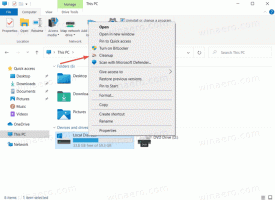Buat Pintasan Wisaya Pemulihan Sistem Di Windows 10
Jika Anda menggunakan fungsi Pemulihan Sistem di Windows 10 untuk mengembalikan sistem operasi Anda ke titik stabil terakhir yang diketahui saat berfungsi dengan benar, Anda mungkin tertarik untuk membuat pintasan Pemulihan Sistem yang membuka Wisaya Pemulihan Sistem langsung dari File Explorer atau Desktop. Berikut adalah bagaimana hal itu dapat dilakukan.
Pemulihan Sistem bukanlah fitur baru Windows 10. Itu termasuk dalam Windows 8 dan beberapa versi Windows sebelumnya, kembali ke Windows Me. Itu dibuat untuk membantu Anda memperbaiki OS hanya dengan beberapa klik ketika file sistem atau pengaturan rusak. Ini secara otomatis membuat titik pemulihan, yang merupakan snapshot dari file sistem, file program, driver, dan pengaturan registri. Kemudian, jika Anda menggunakan Pemulihan Sistem untuk memulihkan komputer Anda ke titik waktu sebelum terjadi masalah, Sistem Restore akan mengembalikan PC Anda ke versi file dan pengaturan sebelumnya dari titik pemulihan yang Anda ditentukan. Pemulihan Sistem tidak memengaruhi dokumen atau media pribadi Anda. Plus, Anda dapat membatalkan operasi pemulihan terakhir itu sendiri jika tidak menyelesaikan masalah Anda. Di Windows 8, Microsoft menghapus tautan pintasan untuk memulai Pemulihan Sistem dari folder Aksesoris -> Alat Sistem.
Sebelum Anda mulai, pastikan Anda memiliki Pemulihan Sistem diaktifkan.
Untuk membuat pintasan System Restore Wizard di Windows 10, lakukan hal berikut.
- Klik kanan ruang kosong di Desktop Anda. Pilih Baru - Pintasan di menu konteks (lihat tangkapan layar).
- Di kotak target pintasan, ketik atau salin-tempel berikut ini:
C:\Windows\System32\rstrui.exe
- Gunakan baris "Pemulihan Sistem" tanpa tanda kutip sebagai nama pintasannya. Sebenarnya, Anda dapat menggunakan nama apa pun yang Anda inginkan.
- Sekarang, klik kanan pintasan yang Anda buat dan pilih Properties.
Saat Anda mengklik dua kali pintasan yang Anda buat, itu akan membuka aplikasi Pemulihan Sistem untuk Anda.
Sekarang, Anda dapat memindahkan pintasan ini ke lokasi yang nyaman, sematkan ke bilah tugas atau ke Mulai,tambahkan ke Semua aplikasi atau tambahkan ke Luncur Cepat (lihat caranya aktifkan Luncur Cepat). Anda juga bisa tetapkan hotkey global ke jalan pintas Anda.
Tip: Ini adalah ide yang baik untuk buat titik Pemulihan baru.